W dzisiejszych czasach często zdarza się tak, że przeszkodą dla informatyka staje się odległość. Wiele osób twierdzi, że informatyk jest osobą leniwą. Dlatego wymyślono pojęcie pomocy zdalnej.
Pomoc zdalna to nic innego jak łączenie się z komputerem klienta w celu zobaczenia jego pulpitu bez odchodzenia od własnego komputera.
Podsumowując nie siedząc wygodnie w swoim ulubionym fotelu możesz zobaczyć z czym klient ma problem na swoim komputerze.
Oprócz wbudowanej w systemie Windows aplikacji pulpitu zdalnego istnieją różnego rodzaju programy do udostępniania pulpitu.
W tym poradniku zajmiemy się programem TeamViewer. Pokaże jak z niego korzystać by móc pomagać innym dzięki pomocy zdalnej.
Należy zaznaczyć, że TeamViewer jest programem bezpłatnym, z wyłączeniem zastosowań komercyjnych.
Kiedy już pobierzemy program i klikniemy dwukrotnie plik instalacyjny otworzy się następujące okno:
Jak można się domyślić z programu można korzystać na dwa sposoby:
1. poprzez zainstalowanie
2. poprzez uruchomienie (program nie wymaga instalowania na dysku twardym)
Uruchamiania programu TeamViewer poprzez zainstalowanie:
1. wybieramy ZAINSTALUJ i klikamy DALEJ;
2. w następnym oknie wybieramy jedną z trzech opcji i klikamy DALEJ:
- zakładka: do celów indywidualnych/ niekomercyjnych - dotyczy wersji bezpłatnej programu.
- zakładka: wersja firmowa/ komercyjna - dotyczy wersji płatnej programu.
3. akceptujemy warunki licencji oraz (w przypadku wybrania opcji cele indywidualne/ niekomercyjne)
wyrażamy zgodę na korzystanie z aplikacji wyłącznie do celów indywidualnych i niekomercyjnych po
czym klikamy DALEJ:
4. Wybieramy typ instalacji, w których wybieramy czy chcemy uzyskać zdalny dostęp do komputera, na
którym zainstalujemy program TeamViewer. Następnie klikamy przycisku ZAKOŃCZ:
5. Obserwujemy postęp instalacji:
Po zakończeniu instalacji możemy cieszyć się korzystaniem z programu TeamViewer. Nasuwa się jednak pytanie: Czy opłaca się instalować na dysku program skoro można z niego korzystać bez instalacji?
Oczywiście, że nie, ale są użytkownicy, którzy będą chcieli zainstalować program na dysku i uruchamiać do bez okienka wyboru typu uruchamiania.
Uruchamiania programu TeamViewer bez instalacji:
Jedyne co należy zrobić żeby uruchomić program bez instalacji to zaznaczyć opcję URUCHOM i kliknąć przycisk DALEJ:
Działanie programu TeamViewer:
Główne okno programu wygląda następująco:
Oczywiście żeby połączyć się zdalnie za pomocą programu TeamViewer klient również musi mieć uruchomione okno prezentowane wyżej.
Najważniejsze dla nas są pola: Twój ID oraz Hasło.
Klient, z którym chcemy się połączyć musi podać nam swoje ID i HASŁO.
Numer ID klienta wpisujemy z polu IDENTYFIKATOR PARTNERA i klikamy POŁĄCZ Z PARTNEREM.
Po wpisaniu numeru ID klienta i kliknięciu przycisku POŁĄCZ Z PARTNEREM wyświetli się nam okienko, w którym musimy wpisać hasło naszego klienta.
Następnie wyświetli się nam okno z pulpitem naszego klienta.
To byłoby na tyle w tym poradniku.
Pozdrawiam


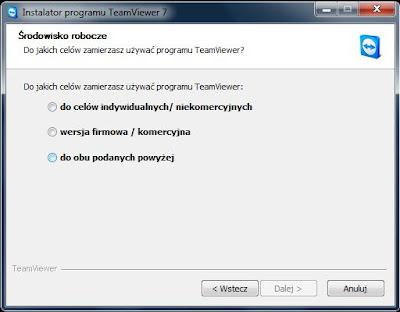
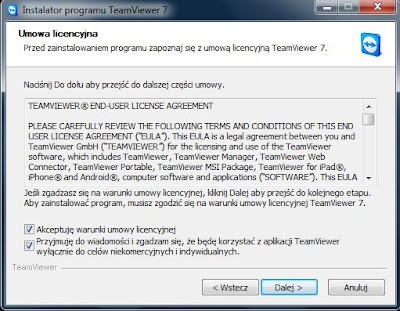
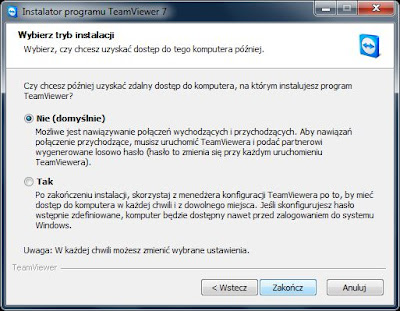
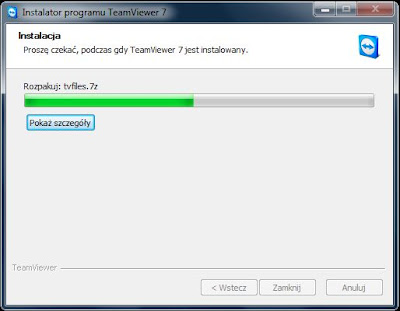
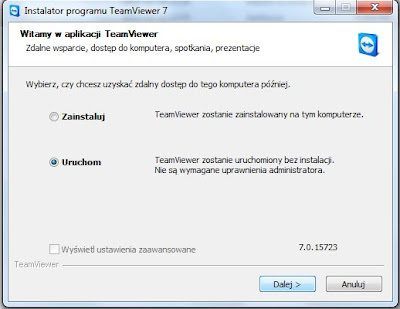

Bardzo przydatne informację, mam nadzieję ze uda mi się z komercyjnej zrobić niekomercyjną gdyż własnie dostałam informację o wygaśnięciu licencji ;/
OdpowiedzUsuń